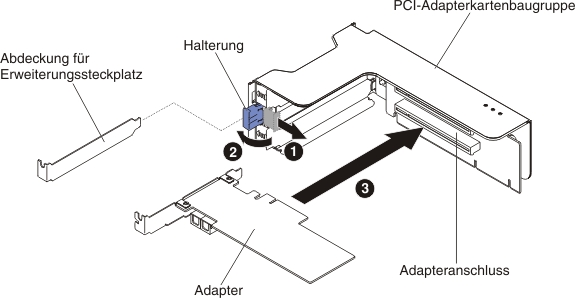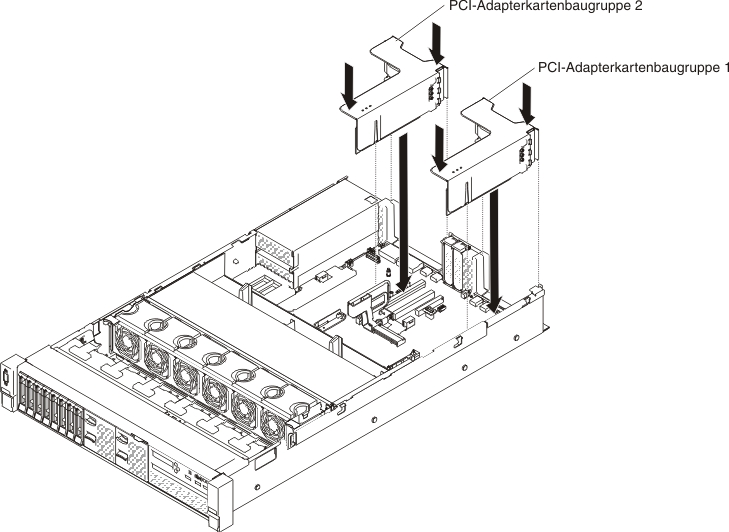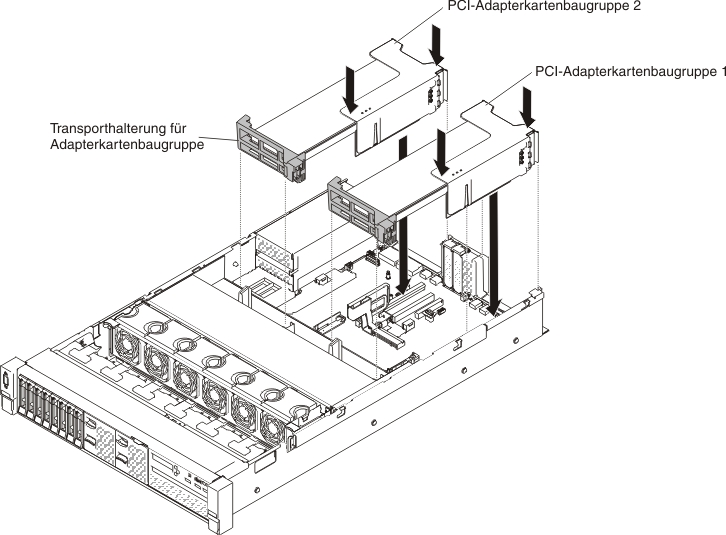Adapter in einer Adapterkartenbaugruppe austauschen
Verwenden Sie diesen Abschnitt zum Austauschen eines Adapters in einer Adapterkartenbaugruppe.
In der folgenden Abbildung sind die Positionen der Adapter-Erweiterungssteckplätze an der Rückseite des Servers dargestellt.
Abbildung 1. Positionen der Erweiterungssteckplätze für PCI-Adapterkarten


Abbildung 2. Positionen der Erweiterungssteckplätze für PCI-Adapterkarten


Abbildung 3. Positionen der Erweiterungssteckplätze für PCI-Adapterkarten
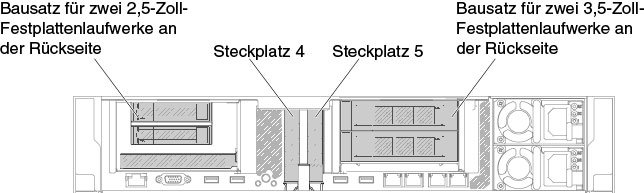
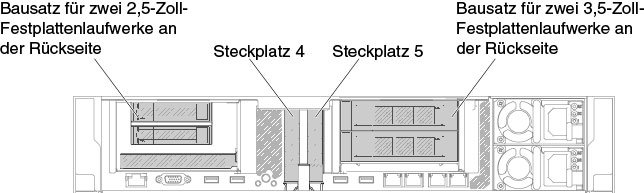
In der folgenden Tabelle werden die maximalen Kartenabmessungen, die die einzelnen Steckplätze unterstützen, beschrieben.
| Adapterkartenbaugruppe | Steckplatznummer | Die unterstützten maximalen Kartenabmessungen |
|---|---|---|
| PCI-Adapterkartenbaugruppe 1 | 1 | Volle Höhe, bis zur vollen Länge |
| 2 | Volle Höhe, bis zur vollen Länge | |
| 3 | Volle Höhe, halbe Länge | |
| 4 | Niedriges Profil | |
| 5 | Niedriges Profil | |
| PCI-Adapterkartenbaugruppe 2 | 6 | Volle Höhe, bis zur vollen Länge |
| 7 | Volle Höhe, bis zur vollen Länge | |
| 8 | Volle Höhe, halbe Länge |
Im Folgenden werden die vom Server unterstützten Adaptertypen beschrieben. Ferner erhalten Sie Informationen darüber, was Sie beim Installieren von Adaptern beachten müssen:
- Lesen Sie zusätzlich zu den in diesem Abschnitt enthaltenen Anweisungen die Dokumentation, die im Lieferumfang des Adapters enthalten ist, und befolgen Sie die dort beschriebenen Anweisungen.
- Der Server enthält zwei interne SAS-Steckplätze und zwei SAS/SATA-RAID-Adapterkartensteckplätze auf der Systemplatine. In Anschlüsse für Zusatzeinrichtungen auf der Systemplatine sind die Positionen des internen SAS/SATA-RAID-Steckplatzes und der Adapterkartensteckplätze dargestellt. Sie können den ServeRAID SAS/SATA-Adapter im entsprechenden Steckplatz durch einen optionalen ServeRAID SAS/SATA-Adapter austauschen. Konfigurationsinformationen finden Sie in der ServeRAID-Dokumentation unter Lenovo Support Portal.
- Stellen Sie bei LCD-Bildschirmen die digitale Bildschirmauflösung auf maximal 1600 x 1200 bei 75 Hz ein. Dies ist die höchste Auflösung, die für einen im Server installierten zusätzlichen Bildschirmadapter unterstützt wird.
- Lesen Sie die Informationen in der folgenden Tabelle, bevor Sie Speichermodule installieren, wenn ein NVIDIA-Adapter installiert ist.
Tabelle 2. NVIDIA-Bildschirmadapterkonfigurationen. Beschreibung Unterstützte maximale gesamte Hauptspeichergröße NVIDIA Grid K1 und K2 1 TB NVIDIA Tesla K8, K40c und M60 (aktiv) 1 TB NVIDIA Quadro K420, K620, K2200, K4200, K5200, K6000, M5000 und M6000 1 TB - Installieren Sie die folgenden Adapter nicht in Steckplatz 1.
Tabelle 3. Nicht unterstützte Adapter in Steckplatz 1. Adapterbeschreibung Teilenummern der Zusatzeinrichtung FRU-Teilenummer Emulex-16 GB-FC-Hostbusadapter mit einem Anschluss für Lenovo System x 81Y1655 00D8546 Emulex-16 GB-FC-Hostbusadapter mit zwei Anschlüssen für Lenovo System x 81Y1662 00JY849 - Installieren Sie die folgenden Adapter nicht in Steckplatz 3 und in Steckplatz 8.
Tabelle 4. Nicht unterstützte Adapter in Steckplatz 3 und in Steckplatz 8. Adapterbeschreibung Teilenummern der Zusatzeinrichtung FRU-Teilenummer N2215 SAS/SATA HBA für System x 47C8675 47C8676 N2215 SAS/SATA HBA für System x 00AE912 00AE914 ServeRAID M5225-2 GB SAS/SATA-Controller für System x 00AE938 00AE939 Emulex Dual Port 10 GbE SFP+ VFA IIIr für System x 00D8540 00D8543 Mellanox ConnectX-3 40 GbE/FOR IB VPI-Adapter für System x 00D9550 00D9552 Broadcom NetXtreme 2 x 10 GbE Base T-Adapter für System x 44T1370 00E2714 Qlogic 8200 Dual PORT 10 GbE SFP+-Adapter für System x 90Y4600 90Y4605 Broadcom NetXtrme Dual Port 10 GbE SPG+-Adapter für System x 94Y5180 94Y5182 Mellanox ConnectX-3 10 GbE-Adapter für System x 00D9690 00D9692 Intel x520 Dual Port 10 GbE SFP+ Adapter-für System x 49Y7960 49Y7962 Emulex VFA5 2 x 10 GbE SFP+-Adapter für System x 00JY830 00JY833 - Hochauflösende Videoausgänge oder Stereoausgänge an zusätzlichen Videoadaptern werden nicht unterstützt.
- Wenn Sie einen PCI-Adapter installieren, müssen die Netzkabel von der Stromquelle getrennt werden, bevor Sie die PCI-Express-Adapterkartenbaugruppe entfernen. Andernfalls wird das Ereignissignal für die aktive Stromverbrauchssteuerung über die Systemplatinenlogik deaktiviert und die Funktion „Wake on LAN“ kann möglicherweise nicht genutzt werden. Nachdem der Server jedoch lokal eingeschaltet wurde, wird das Ereignissignal für die aktive Stromverbrauchssteuerung über die Systemplatinenlogik aktiviert.
- Wenn Sie einen Intel X540-ML2-10GBaseT-Adapter mit zwei Anschlüssen (Teilenummer für Zusatzeinrichtungen: 00D1994) installieren, müssen Sie einen Satz mit thermischer PCIe-Lösung (Teilenummer für Zusatzeinrichtungen: 00MU908) zuerst installieren, um mögliche Temperaturprobleme zu vermeiden.
- Unterstützung von Intel-MIC-GPU-Karten (3120A und 7120A) bis zu 35 °C/900 m, andernfalls kann ein Downgrade der GPU-Kartenleistung erfolgen.
Achtung
- Installieren Sie maximal 3 ServeRAID M1215 SAS/SATA-Controller in einem System.
- In Systemen mit 1 TB Speicher oder mehr sollten die Adapteroptionen NVIDIA Grid Kx/Mxx, NVIDIA Quadro Kxxxx oder NVIDIA Tesla Kxx nicht installiert werden. Falls diese Optionen in Systemen mit 1 TB Speicher oder mehr installiert werden, kann dies zu unerkanntem Datenverlust und zu Systeminstabilität führen. Diese Optionen werden nur in Systemen mit weniger als 1 TB Speicher unterstützt. Weitere Informationen finden Sie unter https://support.lenovo.com/us/en/documents/migr-5096047.
Gehen Sie wie folgt vor, um einen Adapter zu ersetzen:
Feedback geben